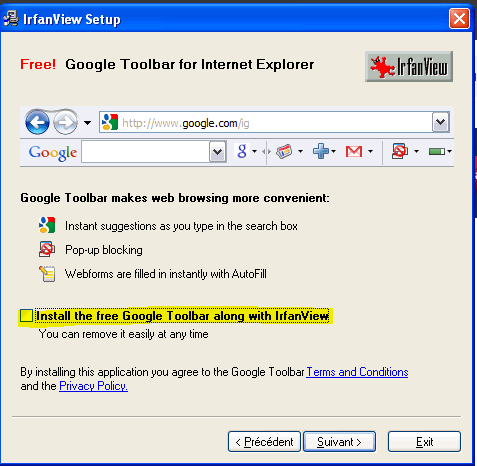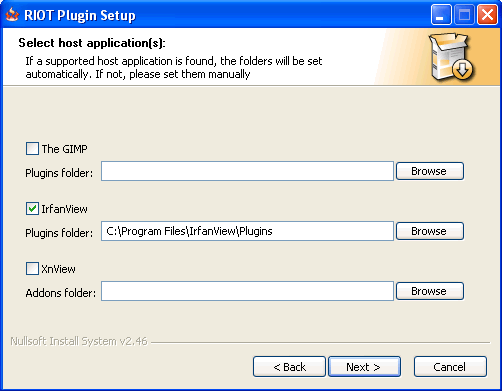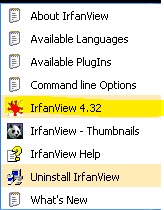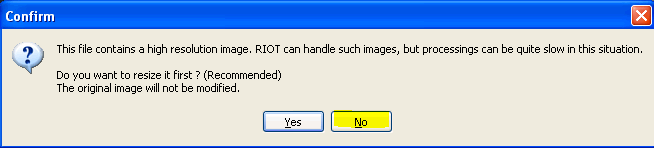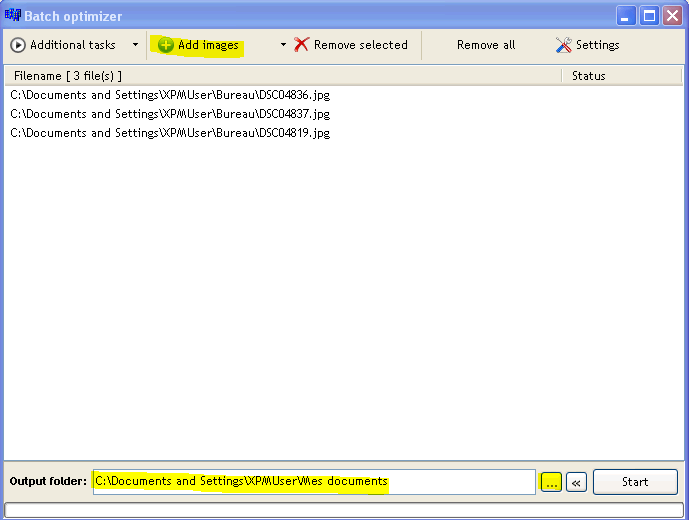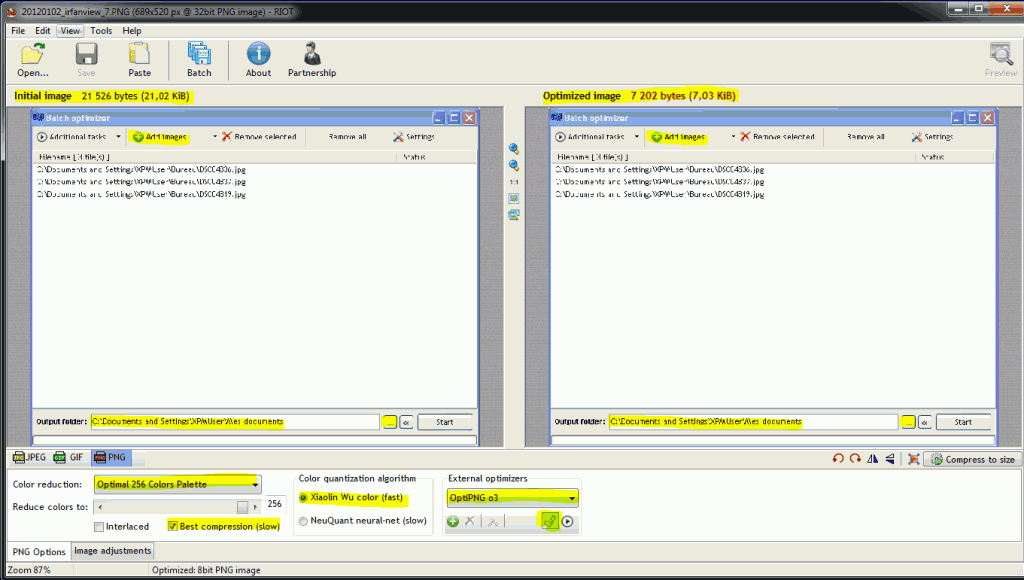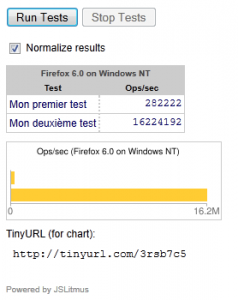If you use your own CSS file with your own CSS fonts, then we’ll notice that Sharepoint doesn’t send cache headers if you use the below CSS code:
@font-face {
font-family: 'Roboto';
src: url('/_catalogs/masterpage/css/fonts/Roboto/Regular/Roboto-Regular.woff2') format('woff2'),
url('/_catalogs/masterpage/css/fonts/Roboto/Regular/Roboto-Regular.woff') format('woff'),
url('/_catalogs/masterpage/css/fonts/Roboto/Regular/Roboto-Regular.ttf') format('truetype');
font-weight: 400;
font-style: normal;
}
To have this resource sent back from the Sharepoint server with cache headers, you just need to add ?ctag=0 at the end:
@font-face {
font-family: 'Roboto';
src: url('/_catalogs/masterpage/css/fonts/Roboto/Regular/Roboto-Regular.woff2?ctag=0') format('woff2'),
url('/_catalogs/masterpage/css/fonts/Roboto/Regular/Roboto-Regular.woff?ctag=0') format('woff'),
url('/_catalogs/masterpage/css/fonts/Roboto/Regular/Roboto-Regular.ttf?ctag=0') format('truetype');
font-weight: 400;
font-style: normal;
}